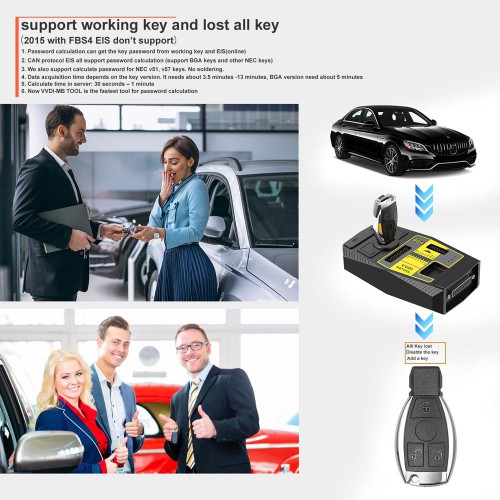Livraison UE Xhorse V5.1.5 VVDI MB BGA Tool Mercedes Benz Key Programmer
Ajoutez au panier pour obtenir une remise sur OTOFIX/LAUNCH/YANHUA
2024 Nouveau! Autel 900 Series, Abordable et puissant!
Contactez-nous pour obtenir un meilleur prix!
Email: Sales@AutoObdTool.fr
Whatsapp: +86 18205950686
Description du produit
Principalement utilisé pour la lecture et l'écriture de clés, les outils EIS, le calcul de mot de passe, la préparation de fichiers de clés, les outils ESL, le renouvellement ECU/boîte de vitesses et de nombreuses fonctions spéciales.
V5.1.5 VVDI MB Download Link
VVDI MBTOOL Download Driver
Highlights
2. Multi-langue : anglais, polonais, espagnol, chinois
3. Il prend en charge la fonction de calcul de mot de passe. VVDI MB nécessite 1 jeton (2 jetons pour toutes les clés perdues). D'autres fonctions sont libres d'utilisation.
4. Si vous proposez le numéro de série de la machine à tailler les clés automatique Condor ou Dolphin, votre VVDI MB aura 1 token gratuit par jour.
5. Si vous avez CONDOR XC-002 a 1 token gratuit tous les jours. Si vous avez à la fois XC002 et Condor XC-mini ou Dolphin, votre VVDI MB peut avoir 2 tokens gratuits par jour.
6. Prend en charge toutes les clés perdues : W166, W197, W212, W218, W246, W206, W210, w204, w207, W166, W203, W463, W639, W246, W212, W212 (ancien), certains W216, W164 2009-, W164 , W221, W215, W220, W230, W164/W251 04-08 et quelques autres.
7. Prise en charge de la fonction de désactivation de la touche FBS4 (Autre fonction-> Touche de désactivation FBS4) - Prise en charge du type W166 W205 W213 W218 W222 W246
Functions
Clé d'identification, clé BE de lecture et d'écriture IR
Mot de passe clé de la version rouge V51, V57 par adaptateur NEC
Lire activer la clé vierge BGA (OCF4),
clé de hachage actuelle (réparation)
Renouveler, écrire dans la NEC KEY utilisée
Écrire la clé intelligente ect.
2.Calcul du mot de passe
OBD lire et calculer tout (FBS3) peut protocole mot de passe EIS
prise en charge de la clé BGA, de la clé NEC, du calcul du mot de passe de la version V51, V57
prend en charge toutes les clés perdues W164, W216, W166, W211, W212, W246, W212 (OLD), W204, W207 ECT
mot de passe de clé de calcul en ligne, travail rapide.
3. OUTILS ESL
OBD (ligne K) lire les données, renouveler ESL, remplacer ESL (pas besoin de renouveler EIS)
vérifier les dommages ESL, réparer W204 ESL
4. Passerelle de lecture/écriture
prend en charge la réparation OBD KM: W204, W207, W211, W251, W154, W212, W221, W216, W166, W172, W232, W205 etc.
Prise en charge de la passerelle de lecture et d'écriture EEPROM et Flash: W211, W164, W204, W207, W212, W221, W216 etc.
5.Outils EIS
Lire et écrire EIS par OBD ou IR, détection automatique OBD, accès à W164, W209, W211 sans passerelle
lire le mot de passe de l'ancien Motorola EIS (K-Line)
renouveler EIS, remplacer EIS, activer la clé, désactiver la clé, personnaliser W204 ESL
tester l'état EIS, la clé de travail, etc.
6.Préparer le fichier clé
Générer en ligne le fichier clé de la version V11, V41, V51
prend en charge le fichier EEPROM Motorola EIS, avec une efficacité élevée, génère avec succès à 100%
7. Programmer ou renouveler l'ECU/la boîte de vitesses/ISM
Les fonctionnalités incluent : prend en charge le renouvellement, l'écriture du VIN, l'opération de personnalisation pour le module ECU, la boîte de vitesses, l'ISM, etc.
8. Déverrouiller la fonction ELV
9. Renouveler la fonction d'autres modules de contrôle
10. Lecture/écriture CGW (ZGW), réparation KM
Prend en charge la réparation des KM suivants : W204, W207, W212, W251, W164, W211, W221, W216, W166, Wl72, W232 et W205 etc.
Prend en charge la lecture/écriture de passerelle EEPROM et FLASH : W211/W164, W204/W207/W212, W221 et W216 etc.
Derniers détails techniques :
La mise à jour de l'outil VVDI MB BGA se passe bien, les modèles fonctionnels suivants sont à titre indicatif uniquement.
Deux adaptateurs : un pour les versions 28, 35, 40, 51, 57, un autre pour la version 59.
Support Key Types Display:

Comment mettre à jour le logiciel et le micrologiciel VVDI MB?
Mettre à jour le logiciel
Cette fonction nécessite une assistance Internet
Utilisez "Menu -> Mise à jour en ligne-> Mise à jour du logiciel" (Menu ->Update Online->Software Update) pour obtenir la dernière version du logiciel VVDI-MB TOOL, la version du logiciel nécessite la version du micrologiciel, etc.
Appuyez sur le lien de téléchargement pour télécharger le dernier logiciel
S'il n'y a pas d'affichage de la version du logiciel, arrêtez votre pare-feu et vos programmes antivirus, réessayez.
Étapes de mise à jour du micrologiciel:
2) Choisissez la version du micrologiciel VVDI - MB TOOL dans la liste des micrologiciels
3) Appuyez sur le bouton Mettre à jour en ligne, attendez la fin de la progression
4) Si vous ne parvenez pas à obtenir la liste des micrologiciels ou à obtenir quelque chose comme "communiquer avec l'erreur du serveur!" pendant la mise à jour de votre appareil, fermez les programmes antivirus et pare-feu, réessayez. Le changement de fournisseur Internet a de nouveau échoué
5) NE PAS éteindre votre PC ou déconnecter le câble USB pendant la mise à jour de l'appareil
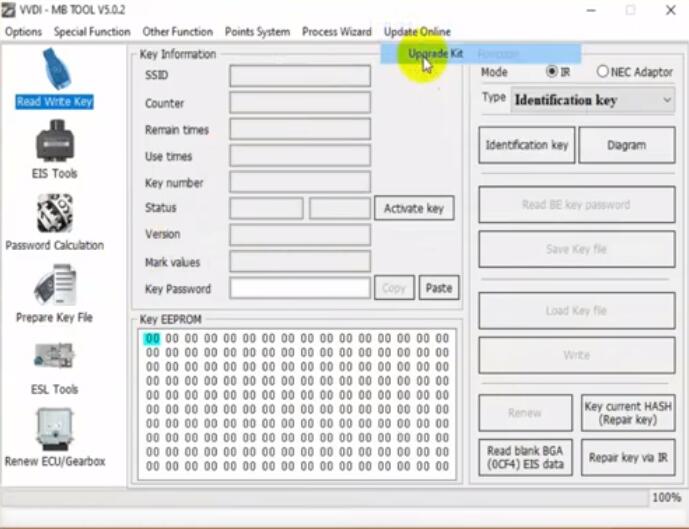
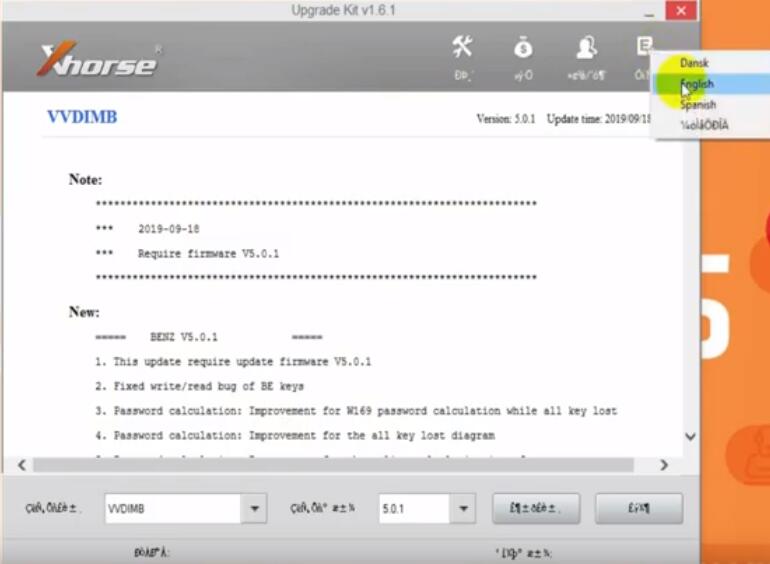
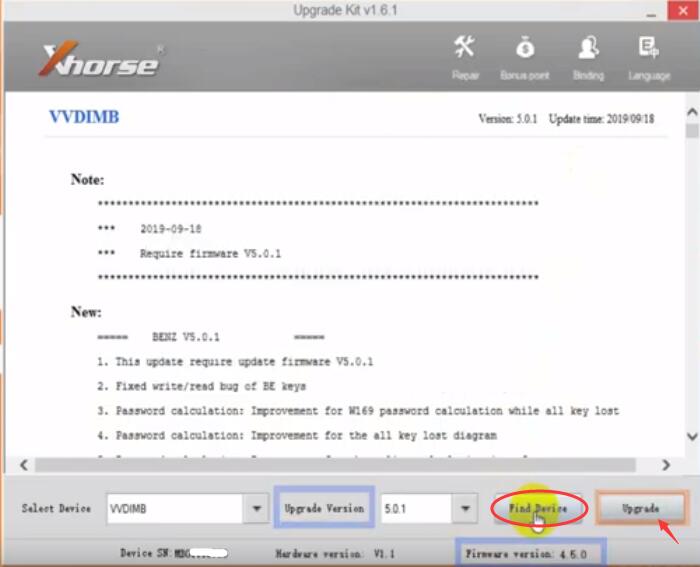
Comment combiner VVDI MB Tool et VVDI2 dans l'application Xhorse ?
Exécutez le kit de mise à niveau, connectez l'appareil au PC par câble USB, lisez l'appareil,
Sélectionnez 'Binding', le client obtiendra automatiquement le code QR,
Connectez-vous à l'application Xhorse, entrez « Compte » - « Combiner l'appareil »,
Scannez ensuite le code QR pour combiner avec le compte.
Comment combiner l'outil VVDI MB et VVDI2 dans l'application Xhorse?
Exécutez le kit de mise à niveau, l'appareil se connecte au PC par câble USB, lisez l'appareil,
Sélectionnez «Liaison» ('Binding'), le client recevra automatiquement le code QR,
Connectez-vous Xhorse APP, entrez «Compte» - «Combiner l'appareil»,
Ensuite, scannez le code QR pour le combiner au compte.
Connection Display:



Pour toute question, veuillez nous contacter à:
Email: Sales@AutoObdTool.fr
Skype: Autotool.fr
Whatsapp: +86 18205950686
Facebook: https://www.facebook.com/Autoobdtool.fr/
Youtube: Autoobdtool.fr 

Méthode d'expédition et délai de livraison:
Entrepôt tchèque/UE livraison: 3 à 5 jours ouvrables. L'expédition depuis l'entrepôt tchèque n'est pas nécessaire pour payer les droits de douane.
Expédition DHL : 5-7 jours ouvrables. Parfois, il y a des droits de douane, nous déclarerons donc un prix inférieur sur la facture. Si l'adresse est éloignée, vous devez payer le fret à distance ou nous l'enverrons par une autre méthode.
Yanwen Post : 7-15 jours ouvrables, pas besoin de payer des droits de douane pour les pays européens et il n'y a pas de zones reculées.
Veuillez noter : Pour les clients de GUADELOUPE, MARTINIQUE et Réunion, il n'existe pas de bon service postal. Lorsque vous passez commande, veuillez choisir la méthode d'expédition express.